
Podręcznik użytkownika
Kolor dodatkowy - osobny przewodnik
Pro9541WT

Spis treści
Spis treści
Opis panelu sterującego ...................................................................... 3
Ekran gotowości .....................................................................................................3
Tabela menu tonera koloru dodatkowego
............................................................... 4
Tabela funkcji sterownika drukarki ...................................................... 7
Drukowanie na papierze kolorowym
Kolorowy papier, który może być używany z tym urządzeniem ..............................9
Drukowanie tylko tonerem koloru białego
Regulowanie użycia ilości tonera białego
.................................................... 9
..............................................................9
.............................................................11
Drukowanie na folii przezroczystej .................................................... 12
Folie przezroczyste, które mogą być używane z tym urządzeniem ........................12
Ładowanie folii przezroczystej do urządzenia
Przygotowanie przezroczystych folii jako docelowego wyjścia
Druk lustrzany
...................................................................................................... 15
Drukowanie tonerem koloru dodatkowego określone przez aplikacje
Adobe Illustrator .................................................................................................. 17
Adobe Photoshop
.................................................................................................. 19
....................................................... 12
............................. 14
..... 17
Dokładne ustawianie gradacji bieli .................................................... 21
- 2 -
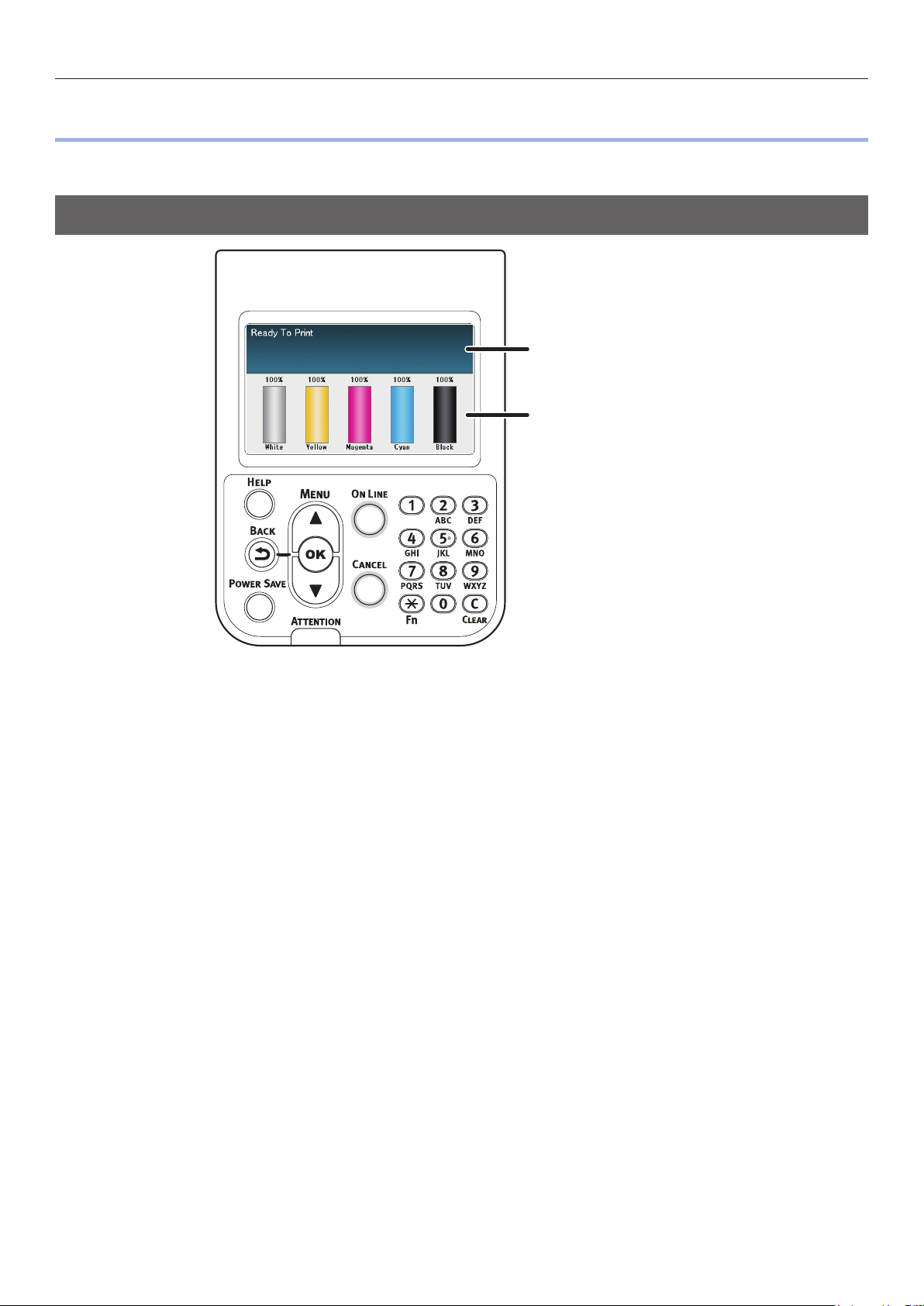
Opis panelu sterującego
z
Ten rozdział objaśnia funkcje panelu sterującego.
Ekran gotowości
Opis panelu sterującego
Wskazuje stan drukarki.
Wskazuje pozostałe ilości
materiałów eksploatacyjnych
- 3 -
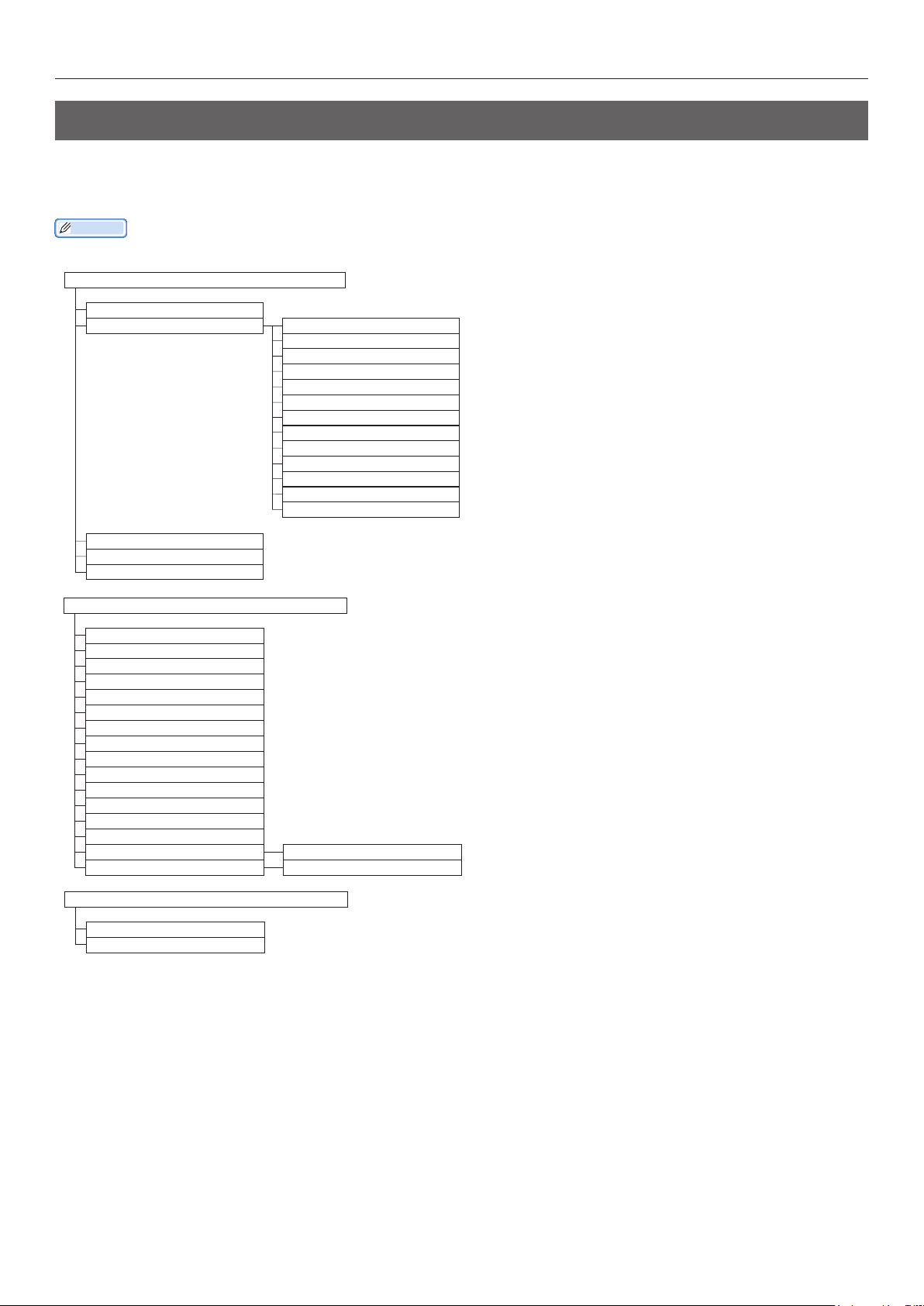
Opis panelu sterującego
Tabela menu tonera koloru dodatkowego
Menu drukarki dla tonera białego są opisane poniżej.
Cyfry po literze „F” w elementach menu oznaczają numer funkcji.
Informacja
Szczegóły menu innych elementów znajdziesz w „Podstawowa”.
z
Konfiguracja
Licznik stron pod.
Zużycie mat.ekspl. Toner cyan
Toner magenta
Toner żółty
Toner czarny
Toner biały (n.nK)
Sieć
Format pap.w pod.
System
Bęben cyan
Bęben magenta
Bęben żółty
Bęben czarny
Bęben biały
Pojemnik na zużyty toner
Pas transferu
Zespół utrwalający
Drukuj informacje
Konfiguracja
Sieć
Strona demo
Lista plików
Czcionki PS
Czcionki PCL
Czcionki IBM PPR
Czcionki EPSON FX
Raport użycia
Dziennik błędów
Lista profili kolorów
Lista nośników użytkownika
Wydruk Testowy-1
Wydruk Testowy-2
Wydruk Testowy-3 Drukuj
Wydruk Testowy-4 Drukuj
Druk poufny
Zadania szyfrowane
Zadania zapamiętane
- 4 -

Opis panelu sterującego
Menu
Konfig.podajników
Konfiguracja panelu
Regulacja wydruku Dop. poz. druk. Podajnik uniwersalny Regulacja X (0,00mm)
F220
Regulacja Y (0,00mm)
Y Scaling (0,00%)
Podajnik 1 Regulacja X (0,00mm)
F221
Regulacja Y (0,00mm)
Podajnik 2 *1 Regulacja X (0,00mm)
F222
Y Scaling (0,00%)
Regulacja Y (0,00mm)
Podajnik 3 *1 Regulacja X (0,00mm)
F223
Y Scaling (0,00%)
Regulacja Y (0,00mm)
Podajnik 4 *1 Regulacja X (0,00mm)
F224
Y Scaling (0,00%)
Regulacja Y (0,00mm)
Podajnik 5 *1 Regulacja X (0,00mm)
F225
Y Scaling (0,00%)
Regulacja Y (0,00mm)
Y Scaling (0,00%)
Ust.czerni dla papieru
Ust.koloru dla papieru
Ust.czerni dla folii
Ust.koloru dla folii
Ustawienia SMR Cyan
Magenta
Żółty
Czarny
Biały
Ustawienie tła Cyan
Magenta
Żółty
Czarny
Biały
Czyszczenie bębna
Czyszczenie rolki transferowej
Tryb wysokiej wilgotności
Kontrola wilgotności
Prędkość papieru wąskiego
Tryb drukowania
Ustawienie Transferu Ustawienia transferu C
ROLKA CZYSZCZ. DV Ustawienia transferu M
Ustawienia transferu Y
Ustawienia transferu K
Ustawienia transferu W
*1: Wyświetla się, kiedy zainstalowane są podajniki od 2 do 5.
- 5 -
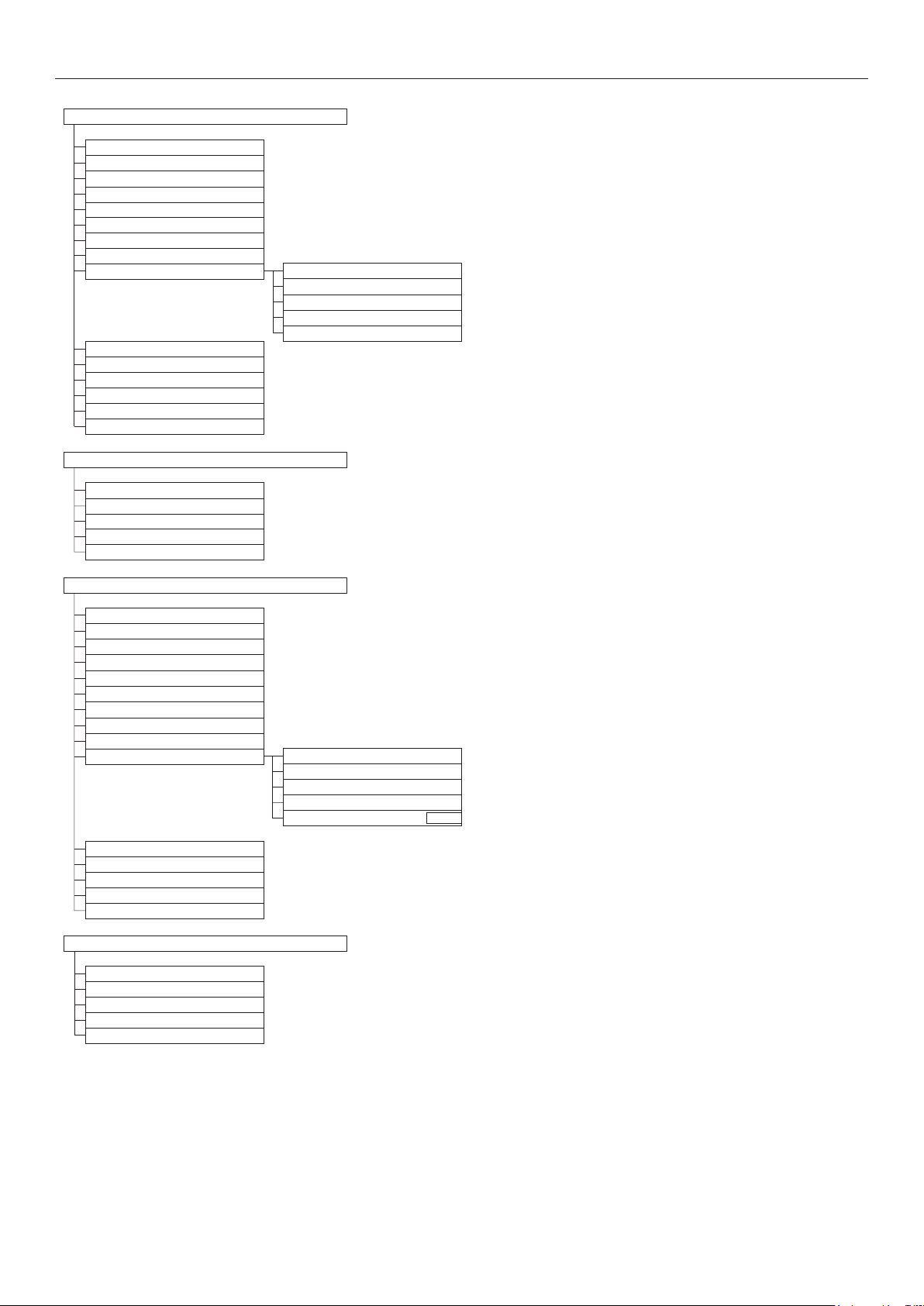
Opis panelu sterującego
Konfig.admin.
Ustawienia sieci
Konf.portu USB
Ustawienia druku
Konfiguracja PS
Konfiguracja PCL
Konfiguracja XPS
Konfig. IBM PPR
Konfig. EPSON FX
Konfiguracja koloru Sym.farb druk.
UCR
CMY 100% gęst.
Konw. CMYK
Kolor dodatkowy (Biały)
Konfiguracja panelu
Ustawienia zegara
Ustawienia zasilania
Inne konfigutacje
Ustawienia
Zmień hasło
Print Statistics
JOB LOG
Supplies Report
Reset Main Counter
Reset Supplies Counter
Change Password
Kalibracja
Aut.tryb gęstości
Tryb autom.ust.tła
Regulacja Gęstości Nośnika
Dopasuj gęstość
Dopasuj wyrównanie
Dop.nośników cięż.
Tryb ciężkiego nośnika
Tryb regulacji bardzo ciężkich nośników
Tryb podawania określonych nośników
Color Density Gęstość cyjanu
Gęstość magenta
Gęstość żółtego
Gęstość czerni
Gęstość bieli (0)
Drukuj wzór kalibracji koloru
Kalibracja koloru podstawowego
Dokładna kalibracja koloru
Resetuj kalibrację koloru
Kalibracja bieli
Boot Menu
Network Factory Defaults
HDD Setup
Storage Common Setup
Menu Lockout (Off)
Panel Lockout (Off)
F314
- 6 -
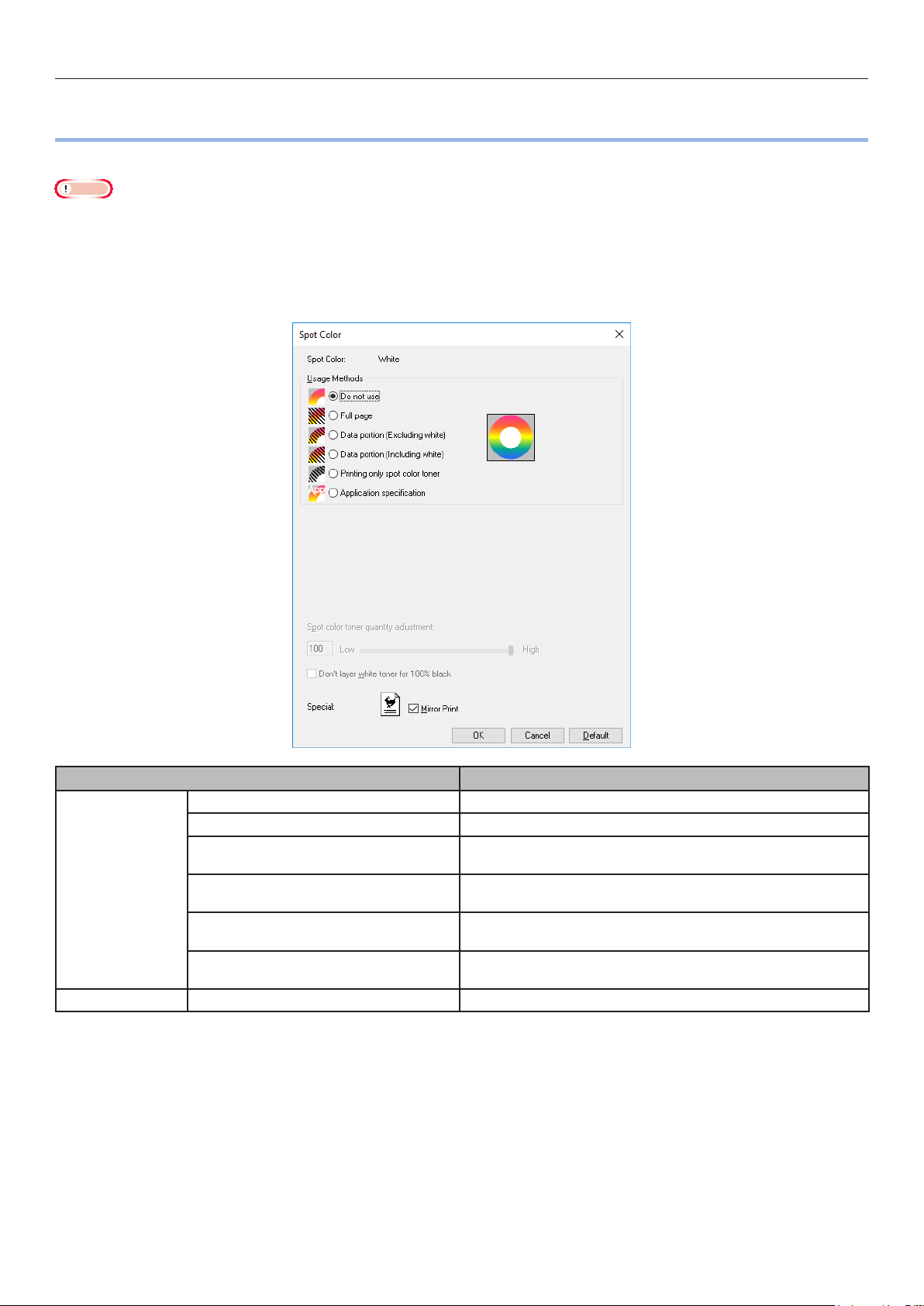
Tabela funkcji sterownika drukarki
Tabela funkcji sterownika drukarki
z
W tej części opisano funkcje tonera białego w sterownikach drukarki.
Uwaga
Zwykły i makulaturowy o gramaturze poniżej 52 i do 64 g/m
z
funkcją drukowania w kolorze dodatkowym przy użyciu tonera białego.
Używanie sterownika PS w systemie Windows
2
(ciężar ryzy poniżej 45 i do 55 kg) nie jest kompatybilny z
Kliknij [Kolor dodatkowy (Spot Color)] w zakładce [Kolorowy], aby wyświetlić okno ustawień tonera
koloru dodatkowego.
Metody użycia
(Usage Methods)
Specjalność (Special)
Element Objaśnienie
Nie używaj (Do not use) Drukuj bez używania tonera białego
Pełna strona (Full page) Używaj tonera białego przy całostronicowych wydrukach.
Porcja danych (wyłączając biel)
(Data portion (Excluding white))
Porcja danych (włączając biel)
(Data portion (Including white))
Drukowanie tylko tonerem koloru
dodatkowego (Printing only spot color toner)
Określone przez aplikacje
(Application specication)
Odbicie lustrzane (Mirror Print) Drukowanie przez odbicie w orientacji poziomej.
Używaj tonera białego do porcji danych, wyłączając
porcje białe.
Używaj tonera białego do porcji danych, włączając porcje
białe.
Drukowanie tylko tonerem koloru białego.
Można określić poszczególne aplikacje, które mają używać tonera
białego. Funkcja ta dostępna jest tylko dla sterowników PS.
- 7 -

Tabela funkcji sterownika drukarki
Używanie sterownika PS w systemie Mac OS X
Wybierz panel [Kolor dodatkowy (Spot Color)], aby wyświetlić okno ustawień tonera koloru
dodatkowego.
Element Objaśnienie
Metody użycia
(Usage methods)
Obicie w lewo/prawo (Flip horizontally) Drukowanie przez odbicie w orientacji poziomej.
Nie używaj (Do not use) Drukuj bez używania tonera białego
Pełna strona (Full page) Używaj tonera białego przy całostronicowych wydrukach
Porcja danych (wyłączając biel)
(Data portion (Excluding white))
Porcja danych (włączając biel)
(Data portion (Including white))
Drukowanie tylko tonerem koloru
dodatkowego (Printing only spot
color toner)
Określone przez aplikacje
(Application specication)
Używaj tonera białego do porcji danych, wyłączając
porcje białe.
Używaj tonera białego do porcji danych, włączając porcje
białe.
Drukowanie tylko tonerem koloru białego.
Można określić poszczególne aplikacje, które mają
używać tonera białego. Funkcja ta dostępna jest tylko
dla sterowników PS.
- 8 -

Drukowanie na papierze kolorowym
z
Drukowanie na papierze kolorowym
Kolorowy papier, który
może być używany z tym
urządzeniem
Należy używać papieru kolorowego spełniającego
poniższe warunki.
Barwnik lub tusz użyty do zabarwienia papieru
z
musi być odporny na wysoką temperaturę
(230ºC).
Papier o tych samych cechach co papier
z
zwykły, używany w drukarkach fotogracznych.
Drukowanie tylko tonerem
koloru białego
Drukowanie tekstu i ilustracji na kolorowym
papierze przy użyciu wyłącznie białego toneru.
Uwaga
Zwykły i makulaturowy o gramaturze poniżej 52 i
z
do 64 g/m
jest kompatybilny z funkcją drukowania w kolorze
dodatkowym.
Informacja
Nawet jeśli osiągnięta została żywotność pojemnika tonera
z
cyan (niebieskiego), magenta (czerwonego) i żółtego,
wydruki punktowego koloru wciąż mogą być wykonywane
przy użyciu opcji „Drukuj tylko tonerem koloru
dodatkowego”.
(Nie możesz drukować, jeśli osiągnięta została żywotność
pojemnika czarnego tonera.)
Używanie sterownika PS w
systemie Windows
2
(ciężar ryzy poniżej 45 i do 55 kg) nie
Otwórz plik do wydrukowania.
1
Kliknij [Ustawienia strony] w menu
2
[Plik].
Wybierz rozmiar papieru i orientację
3
wydruku, a następnie kliknij [OK].
Wybierz [Drukuj] w menu [Plik].
4
Kliknij [Zaawansowane] (lub
5
[Właściwości]).
Z pozycji [Źródło papieru] w zakładce
6
[Papier/Jakość] wybierz podajnik, z
którego chcesz skorzystać.
Z pozycji [Nośniki] wybierz typ
7
papieru, którego chcesz używać, i
kliknij [Zaawansowane].
Wybierz odpowiednie wartości z pozycji
8
[Gramatura nośnika] na ekranie
[Opcje zaawansowane], a następnie
kliknij [OK].
- 9 -

Drukowanie na papierze kolorowym
Kliknij [Kolor dodatkowy (Spot Color)]
9
w zakładce [Kolorowy (Color)].
Z pozycji [Metody użycia (Usage Methods)]
10
wybierz [Drukowanie tylko tonerem
koloru dodatkowego (Printing only spot
color toner)] i kliknij [OK (OK)].
Używanie sterownika w systemie
Mac OS X
Otwórz plik do wydrukowania.
1
Kliknij [Ustawienia strony] w menu
2
[Plik].
Wybierz rozmiar papieru i orientację
3
wydruku w oknie ustawień strony, a
następnie kliknij [OK].
Wybierz [Drukuj] w menu [Plik].
4
Z panelu [Podajnik papieru] wybierz
5
podajnik, którego chcesz użyć.
Kliknij zakładkę [Podajnik papieru] w
6
panelu [Ustawienia druku] i wybierz
odpowiednie wartości z pozycji [Typ
nośnika] oraz [Gramatura nośnika].
Kliknij [OK (OK)], aby powrócić do
11
ekranu [Drukuj].
Z pozycji [Metody użycia (Usage
7
Methods)] w panelu [Kolor
dodatkowy (Spot Color)] wybierz
[Drukuj tylko tonerem koloru
dodatkowego (Prints only spot color
toner)].
Kliknij [Drukuj] na ekranie [Drukuj],
12
aby wydrukować.
- 10 -
Kliknij [Drukuj (Print)], aby
8
wydrukować.

Drukowanie na papierze kolorowym
Regulowanie użycia ilości tonera białego
Możesz ustawić wielkość użycia tonera białego, wykonując następującą procedurę.
Informacja
Gęstość obrazu drukowanego przy użyciu tej funkcji może się różnić w zależności od oryginalnego dokumentu.
z
Używanie sterownika PS w
systemie Windows
Otwórz plik do wydrukowania.
1
Wybierz [Drukuj] z menu [Plik].
2
Kliknij [Zaawansowane].
3
Wybierz zakładkę [Kolorowy].
4
Kliknij na przycisk [Kolor dodatkowy
5
(Spot Color)], aby otworzyć okno
dialogowe koloru dodatkowego.
System Mac OS X
Otwórz plik do wydrukowania.
1
Wybierz [Drukuj] z menu [Plik].
2
Wybierz panel [Kolor dodatkowy (Spot
3
Color)].
Dopasuj ilość tonera koloru dodatkowego.
4
Jeśli nie chcesz nakładać białego tonera
5
na elementy wydrukowane w 100% na
czarno, zaznacz [Nie nakładaj białego
tonera dla 100% czarnego
layer white toner for 100% black)
(Don’t
].
Dopasuj ilość tonera koloru dodatkowego.
6
Jeśli nie chcesz nakładać białego tonera
7
na elementy wydrukowane w 100% na
czarno, zaznacz [Nie nakładaj białego
tonera dla 100% czarnego
layer white toner for 100% black)
Kliknij [OK], aby powrócić do ekranu
8
Drukuj
[
].
(Don’t
].
- 11 -
Jeśli jest to konieczne, skonguruj
6
pozostałe ustawienia i kliknij [Drukuj].
Informacja
Jeśli zaawansowane ustawienia nie są wyświetlane
z
w oknie dialogowym drukowania, kliknij [Pokaż
szczegóły] u dołu ekranu.

Drukowanie na folii przezroczystej
Drukowanie na folii przezroczystej
z
Folie przezroczyste, które
mogą być używane z tym
urządzeniem
Należy używać folii przezroczystej spełniającej
poniższe warunki.
Folia przeznaczona do drukowania na
z
drukarkach fotogracznych lub sucha PPC.
Folia odporna na wysokie temperatury (do
z
230ºC).
Arkusze o minimalnej szerokości 210 mm.
z
Przed skorzystaniem z drukowania na folii
z
dokładnie przetestuj jakość wydruku i sprawdź
mechanizm pobierania papieru, upewniając
się, że nie występują żadne utrudnienia.
Uwaga
Nie używaj folii kurczliwej do drukowania na miękkich
z
opakowaniach.
Folia o niskiej gramaturze może charakteryzować się słabą
z
chłonnością oraz powodować pobieranie kilku arkuszy na
raz i ich zacięcie.
Ładowanie folii przezroczystej do urządzenia
Uwaga
Idealnie przezroczysta folia nie może być ustawiana w
z
podajniku 1 ani w podajniku dodatkowym (opcja).
Otwórz podajnik uniwersalny ( )
1
pociągając go do siebie.
Otwórz podpórkę pomocniczą ( ).
2
- 12 -
Pociągnij do siebie dźwignię ustawiania
3
papieru (
stronie podpórki ( ).
), znajdującą się po prawej

Drukowanie na folii przezroczystej
Dopasuj prowadnicę ( ) do szerokości
4
użytego papieru.
Ustaw papier tak, aby nacięcie na
5
przezroczystej folii znajdowało się tak,
jak na rysunku.
Uwaga
Nie umieszczaj papieru powyżej prowadnicy (
z
Zwolnij i ustaw dźwignię ustawień ( ) w
7
pozycji początkowej.
Naciśnij przycisk [Fn].
8
Zostanie wyświetlony ekran
wprowadzania wartości.
).
W przypadku użycia OKI TRANSPARENCY FILM
Dla A3 Nobi Dla A4 Nobi
Dopasuj prowadnicę do szerokości
6
użytej przezroczystej folii.
Naciśnij [9] i [0], a następnie [OK
9
(OK)].
Wybierz rozmiar papieru i naciśnij
10
przycisk [OK (OK)].
Informacja
Podczas stosowania przezroczystej folii A4 Nobi
z
wybierz [A4 Wide
(A4 Wide )].
- 13 -

Drukowanie na folii przezroczystej
Upewnij się, że po lewej stronie
11
wybranego rozmiaru widać
przycisk [BACK (WSTECZ)].
Wybierz [Typ nośnika (Media Type)] i
12
naciśnij przycisk [OK (OK)].
Wybierz [OKITRANSFILM] i naciśnij
13
przycisk [OK (OK)]. Upewnij się, że po
lewej stronie [OKITRANSFILM] widać
i naciśnij
Przygotowanie przezroczystych folii jako docelowego wyjścia
Przezroczyste folie będą umieszczane w tacy
odbiorczej zadrukiem do góry.
Uwaga
W tej tacy nie może być umieszczonych wiele folii. Wyjmij
z
każdą przezroczystą folię, gdy zostanie wydrukowana, i
rozpocznij dalsze drukowanie.
Otwórz tacę odbiorczą zadrukiem do
1
góry (
stronie drukarki.
.
), znajdującą się po lewej
Naciśnij przycisk [ONLINE (ONLINE)],
14
aby powrócić do ekranu gotowości.
Otwórz podpórkę papieru ( ) w sposób
2
pokazany na rysunku.
Obróć podpórkę pomocniczą ( )
3
w kierunku strzałki, aż do jej
zablokowania.
- 14 -
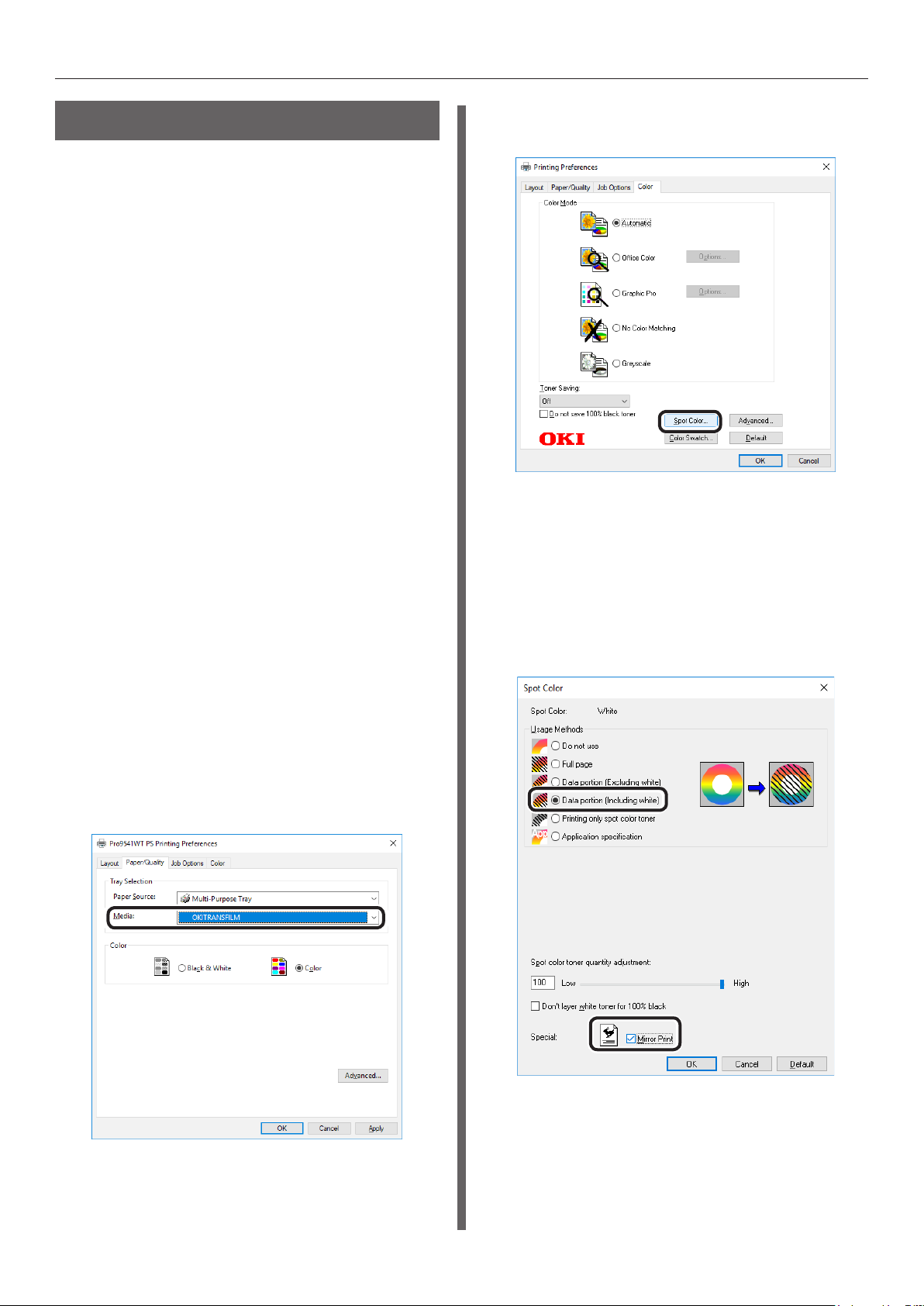
Drukowanie na folii przezroczystej
Druk lustrzany
Drukując na folii przezroczystej, drukuj w
kolejności: kolor (CMYK), a następnie biel.
Używaj druku lustrzanego, aby po odwróceniu
uzyskać prawidłowy wydruk.
Używanie sterownika PS w
systemie Windows
Otwórz plik do wydrukowania.
1
Kliknij [Ustawienia strony] w menu
2
[Plik].
Wybierz rozmiar papieru i orientację
3
wydruku, a następnie kliknij [OK].
Wybierz [Drukuj] w menu [Plik].
4
Kliknij [Zaawansowane] (lub
5
[Właściwości]).
Kliknij [Kolor dodatkowy (Spot Color)]
9
w zakładce [Kolorowy (Color)].
Z pozycji [Metody użycia (Usage
10
Methods)] wybierz [Porcja danych
(włączając biel) (Data portion
(Including white))].
Wybierz [Sortownik (drukiem do
6
góry)] w [Taca odbiorcza] w zakładce
[Opcje wydruków].
Wybierz [Podajnik uniwersalny] z
7
pozycji [Źródło papieru] w zakładce
[Papier/Jakość].
Z pozycji [Nośniki (Media)] wybierz
8
[OKITRANSFILM].
Aby drukować odbicie lustrzane,
11
aktywuj [Odbicie lustrzane (Mirror
Print] i kliknij [OK (OK)].
- 15 -
Kliknij [OK], aby powrócić do ekranu
12
[Drukuj].
Kliknij [Drukuj] na ekranie [Drukuj],
13
aby wydrukować.

Drukowanie na folii przezroczystej
Używanie sterownika w systemie
Mac OS X
Otwórz plik do wydrukowania.
1
Kliknij [Ustawienia strony] w menu
2
[Plik].
Wybierz rozmiar papieru i orientację
3
wydruku w oknie ustawień strony, a
następnie kliknij [OK].
Wybierz [Drukuj] w menu [Plik].
4
Wybierz [Podajnik uniwersalny] w
5
panelu [Podajnik papieru].
Wybierz [Sortownik (drukiem do
6
góry)] w [Taca odbiorcza] w zakładce
[Papier] panelu [Ustawienia druku].
Aby drukować odbicie lustrzane,
9
aktywuj [Obicie w lewo/prawo (Flip
horizontally)].
Kliknij zakładkę [Podajnik papieru
7
(Feed)] w panelu [Ustawienia druku
(Print Options)], a z pozycji
[Typ nośnika (Media Type)] wybierz
[OKITRANSFILM].
Kliknij [Drukuj (Print)], aby
10
wydrukować.
Z pozycji [Metody użycia (Usage
8
Methods)] w panelu [Kolor dodatkowy
(Spot Color)] wybierz [Porcja danych
(włączając biel) (Data portion
(Including white))].
- 16 -

Drukowanie tonerem koloru dodatkowego określone przez aplikacje
Drukowanie tonerem koloru dodatkowego określone
z
przez aplikacje
Drukowanie
Adobe Illustrator
Działanie tej funkcji zostanie przedstawione na
przykładzie programu Illustrator CS6.
Dodawanie wzorników
Jeśli używasz kolorów dodatkowych (białego),
określ wzorniki kolorów dla elementów, które
mają być drukowane kolorem dodatkowym.
Otwórz panel wzorników i wybierz nowy
1
wzornik.
Wpisz nazwę w pozycji [Nazwa (Swatch
2
Name)], tak jak pokazano poniżej.
Dla tonera białego: KolorDodatkowy_Biały
Drukując przy użyciu kolorów dodatkowych,
skonguruj ustawienia korzystając z okna
drukowania danej aplikacji.
Kliknij [Zaawansowane (Advanced)]
1
w menu po lewej stronie okna
drukowania.
Z pozycji [Nadruk (Overprints)]
2
wybierz [Symuluj (Simulate)].
Z pozycji [Typ koloru (Color Type)]
3
wybierz [Kolor dodatkowy (Spot Color)].
Kliknij [Drukarka (Print)].
3
- 17 -

Drukowanie tonerem koloru dodatkowego określone przez aplikacje
W systemie Windows
Wybierz sterowniki PS systemu Windows
(1)
i kliknij [Zaawansowane] (lub
[Właściwości]).
Kliknij [Kolor dodatkowy (Spot Color)]
(2)
w zakładce [Kolorowy].
Z pozycji [Metody użycia (Usage Methods)]
(3)
wybierz [Określone przez aplikacje
(Application specication)] i kliknij [OK (OK)].
W systemie Mac OS X
Wybierz panel [Kolor dodatkowy (Spot Color)].
(1)
Z pozycji [Metody użycia (Usage
(2)
Methods)] wybierz [Określone przez
aplikacje (Application specication)] i
kliknij [Drukuj (Print)].
Przejdź do drukowania.
(4)
Przejdź do drukowania.
(3)
- 18 -

Adobe Photoshop
Drukowanie tonerem koloru dodatkowego określone przez aplikacje
Drukowanie
Działanie tej funkcji zostanie przedstawione na
przykładzie programu Photoshop CS6.
Dodawanie kanałów koloru
dodatkowego
Jeśli używasz tonerów kolorów dodatkowych
(białego), określ kanały kolorów dla elementów,
które mają być drukowane kolorem dodatkowym.
Otwórz panel kanałów i wybierz nowy
1
kanał koloru dodatkowego.
Wpisz nazwę w pozycji [Nazwa
2
(Name)], tak jak pokazano poniżej.
Dla tonera białego: KolorDodatkowy_Biały
Otwórz zapisany plik PDF za pomocą
1
programu Acrobat lub Adobe Reader.
Wybierz opcję [Plik]-[Drukuj], aby
2
wyświetlić okno drukowania.
Kliknij [Ustawienia zaawansowane].
3
Wybierz [Kolorowy] w menu po lewej
4
stronie okna, a następnie zaznacz
[Symuluj nadruk]. (Jeśli korzystasz
z programu Adobe Reader, kliknij
[Ustawienia zaawansowane] i
zaznacz [Symuluj nadruk]).
Kliknij [OK], aby powrócić do okna
5
drukowania.
Zapisywanie w formacie PDF
Drukowanie tonerem koloru dodatkowego
bezpośrednio z programu Photoshop jest
niemożliwe, dlatego musisz najpierw zapisać plik
w formacie PDF.
- 19 -

Drukowanie tonerem koloru dodatkowego określone przez aplikacje
W systemie Windows
Wybierz sterowniki PS systemu
1
Windows i kliknij [Konguracja
zaawansowana] (lub [Właściwości]).
Kliknij [Kolor dodatkowy (Spot Color)]
2
w zakładce [Kolorowy].
Z pozycji [Metody użycia (Usage
3
Methods)] wybierz [Określone przez
aplikacje (Application specication)].
W systemie Mac OS X
Wybierz panel [Kolor dodatkowy (Spot Color)].
1
Z pozycji [Metody użycia (Usage
2
Methods)] wybierz [Określone przez
aplikacje (Application specication)].
Przejdź do drukowania.
4
Przejdź do drukowania.
3
- 20 -

Dokładne ustawianie gradacji bieli
Dokładne ustawianie gradacji bieli
z
Dokładnie ustaw odcień każdej gradacji jasnych, ciemnych i pośrednich odcieni przy użyciu panelu
sterowania drukarki.
Informacja
Wyświetlane podczas używania białego tonera.
z
Ta sekcja zawiera opis procedury lekkiego
przyciemniania jasnych obszarów bieli.
Naciśnij przycisk przewijania lub .
1
Wybierz [Kalibracja (Calibration)] i
2
naciśnij przycisk [OK (OK)].
Aby ustalić jasność, wybierz wartość
5
większą od obecnej i naciśnij przycisk
[OK (OK)]. Upewnij się, że po lewej
stronie wybranej wartości widać
Informacja
Zwiększ wartość w celu przyciemnienia lub zmniejsz w
z
celu rozjaśnienia.
Naciśnij przycisk [ONLINE (ONLINE)],
6
aby powrócić do ekranu gotowości.
.
Wybierz [Kalibracja bieli (White
3
Tuning)] i naciśnij przycisk [OK (OK)].
Wybierz [Highlight (Highlight)] i
4
naciśnij przycisk [OK (OK)].
- 21 -

1-7-12 Toranomon, Minato-ku, Tokyo
105-8460, Japan
www.oki.com/printing/
47090716EE Rev2
